Root Genius を使用して Android フォンを簡単にルート化する
 更新者 リサ・オウ / 20年2023月09日00:XNUMX
更新者 リサ・オウ / 20年2023月09日00:XNUMXAndroid フォンをルート化すると、ユーザーは幅広いカスタマイズ オプションを利用できるようになり、デバイスのソフトウェアとシステム設定を完全に制御できるようになります。 人気のあるルート化ツールの XNUMX つは Root Genius です。これは、Android フォンをルート化するためのシンプルで簡単な方法を提供します。 この記事では、電話とコンピューターの両方で Root Genius を使用して Android スマートフォンをルート化する方法について詳しく説明します。
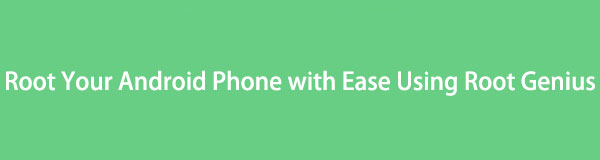

ガイド一覧
パート 1. Android ルート化の概要
Android ルート化は、Android デバイスへの管理アクセスを取得するプロセスです。 これにより、デバイスのソフトウェアとシステム設定を完全に制御できますが、それ以外の場合は製造元によって制限されます。 ルート化は、デバイスのカスタマイズ、プリインストールされたアプリの削除、カスタム ROM のインストール、パフォーマンスの向上など、多くの利点を提供できます。 ただし、デバイスをルート化すると、保証の無効化、セキュリティの脆弱性、デバイスの損傷の可能性などのリスクが伴います。
パート 2. Android デバイスをルート化する前に必要な準備
デバイスをルート化する前に、準備を整え、必要な予防措置を講じることが重要です。 まず、写真、ビデオ、ドキュメント、連絡先など、すべての重要なデータをバックアップしたことを確認してください。 これは、ルート化プロセス中に問題が発生した場合にデータを復元するのに役立ちます. 次に、デバイスが完全に充電されているか、少なくとも 50% のバッテリー寿命があることを確認してください。これは、root 化プロセスによってバッテリーが急速に消耗する可能性があるためです。 また、ルート化プロセスを妨げる可能性のあるセキュリティ ソフトウェアまたはウイルス対策アプリを無効にすることをお勧めします。
パート 3. Root Genius を使用して Android フォンをルート化する
電話でRoot Geniusを使用してAndroid携帯をルート化する
ステップ 1ルートジーニアス APK をダウンロード
最初のステップは、ダウンロードすることです ルートジーニアス APK Google Play ストアでは入手できないため、信頼できる情報源から入手してください。 公式 Web サイトまたはその他の信頼できるサードパーティの Web サイトからダウンロードできます。
ステップ 2ルートジーニアス APK をインストール
Root Genius APK ファイルをダウンロードしたら、携帯電話の 設定 その後 セキュリティ。 有効にする 未知のソース Google Play ストア以外のソースからのアプリのインストールを許可します。 次に、スマートフォンで Root Genius APK ファイルを見つけてインストールします。
ステップ 3ルートジーニアスを起動
Root Genius APK をインストールしたら、スマートフォンのアプリ ドロワーからアプリを起動します。
ステップ 4ルート化プロセスを開始する
電話をインターネットに接続し、 今すぐルート Root Genius アプリのボタン。 その後、アプリは自動的に電話のルート化を開始します。 ルート化プロセス中は、携帯電話のインターネット接続が安定していることを確認してください。
ステップ 5ルート化プロセスが完了するまで待ちます
電話のルート化には数分かかる場合があります。この間、電話をインターネットから切断したり、プロセスを中断したりしないでください。 プロセスが完了すると、画面にメッセージが表示されます。 ルート成功.
ステップ 6電話を再起動します
ルート化プロセスが完了したら、携帯電話を再起動すると、Root Genius を使用して Android 携帯電話を正常にルート化できます。
コンピューターで Root Genius を使用して Android フォンをルート化する
ステップ 1ルートジーニアスをダウンロードしてインストールする
コンピューターで Root Genius を使用して Android スマートフォンをルート化するための最初のステップは、ソフトウェアをダウンロードしてインストールすることです。 Root Genius は、公式 Web サイトまたはその他の信頼できるサードパーティの Web サイトからダウンロードできます。
ステップ 2電話をコンピューターに接続する
Root Genius をダウンロードしてインストールしたら、USB ケーブルを使用して電話機をコンピュータに接続します。 携帯電話で USB デバッグが有効になっていることを確認します。 設定 > 開発者オプション > USBデバッグ.
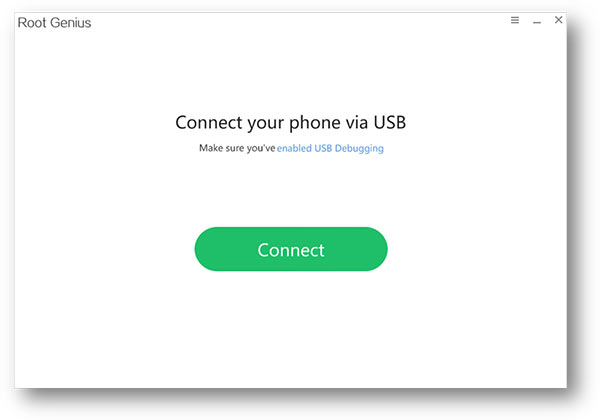
ステップ 3ルートジーニアスを起動
コンピューターで Root Genius を起動すると、電話が自動的に検出されます。
ステップ 4ルート化プロセスを開始する
セットアップボタンをクリックすると、セットアップが開始されます 今すぐルート Root Genius ソフトウェアのボタンをクリックすると、Android スマートフォンのルート化が開始されます。
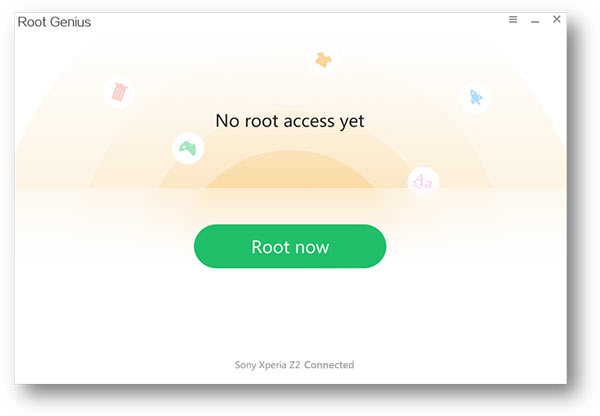
ステップ 5ルート化プロセスが完了するまで待ちます
ルート化プロセス中は、電話をコンピューターから切断したり、プロセスを中断したりしないでください。 プロセスが完了すると、Root Genius の画面にメッセージが表示されます。 ルート成功.
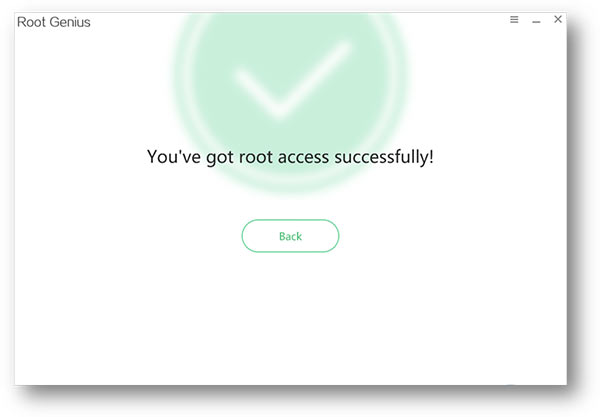
ステップ 6電話を再起動します
ルート化プロセスが完了したら、携帯電話を再起動すると、コンピューターで Root Genius を使用して Android 携帯電話をルート化できます。
パート 4. Mac で Root Genius を使用して Android フォンをルート化する
Mac で Root Genius を使用して Android デバイスをルート化することも可能です。 ただし、Mac で Windows オペレーティング システムを実行するには、VirtualBox や Parallels などの仮想マシン ソフトウェアを使用する必要があります。 仮想マシンをセットアップしたら、パート 3 と同じ手順に従って、Root Genius を使用して Android デバイスをルート化します。
Root Genius を使用して Android フォンをルート化することは、ユーザーに幅広いカスタマイズ オプションを提供するシンプルで簡単なプロセスです。 上記の手順に従うことで、スマートフォンとコンピューターの両方で Root Genius を使用して Android スマートフォンをルート化できます。 ただし、Android スマートフォンをルート化するとリスクが伴い、保証が無効になる可能性があることに注意することが重要です。 したがって、注意して、自己責任で進めることが重要です。
